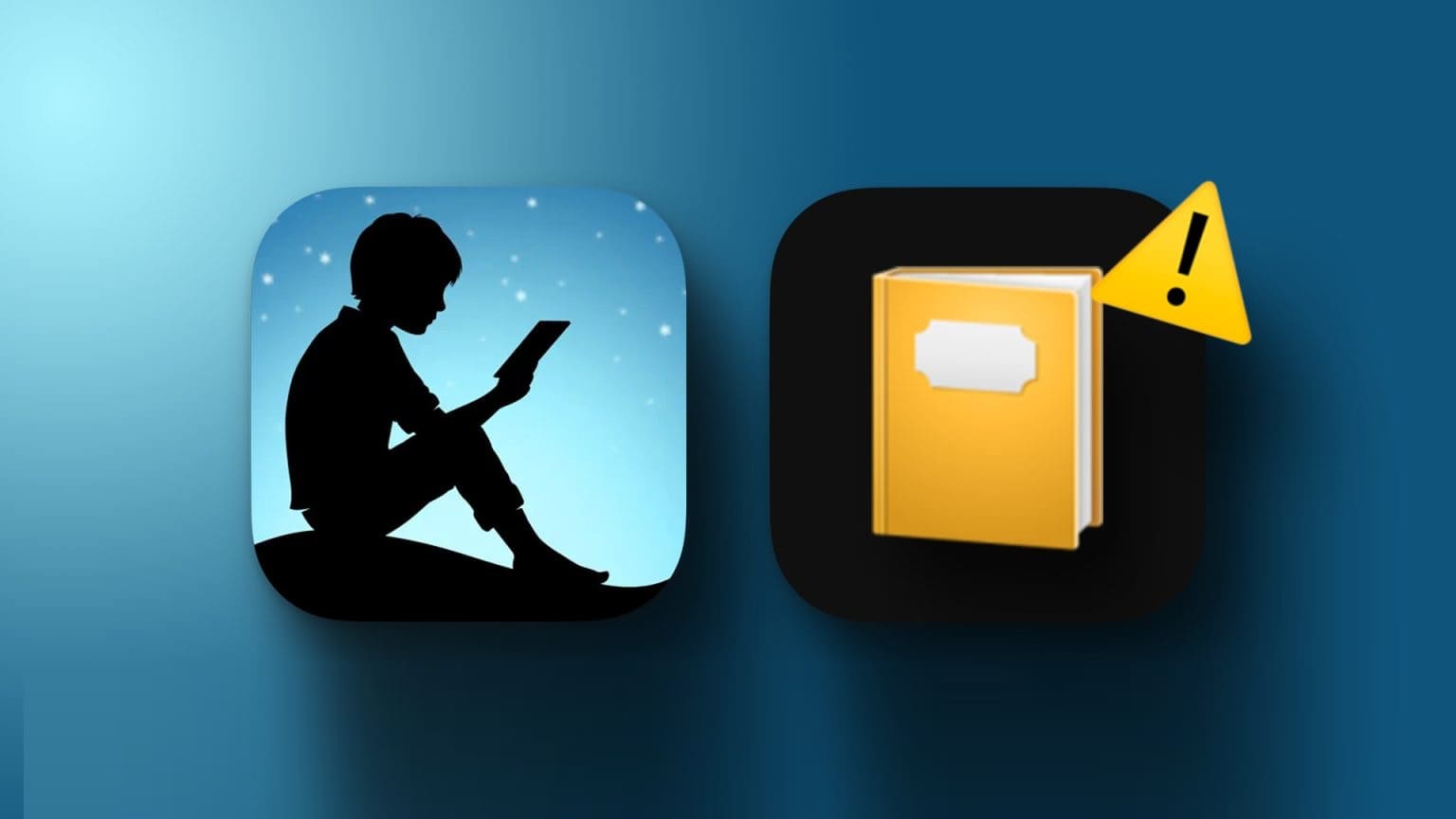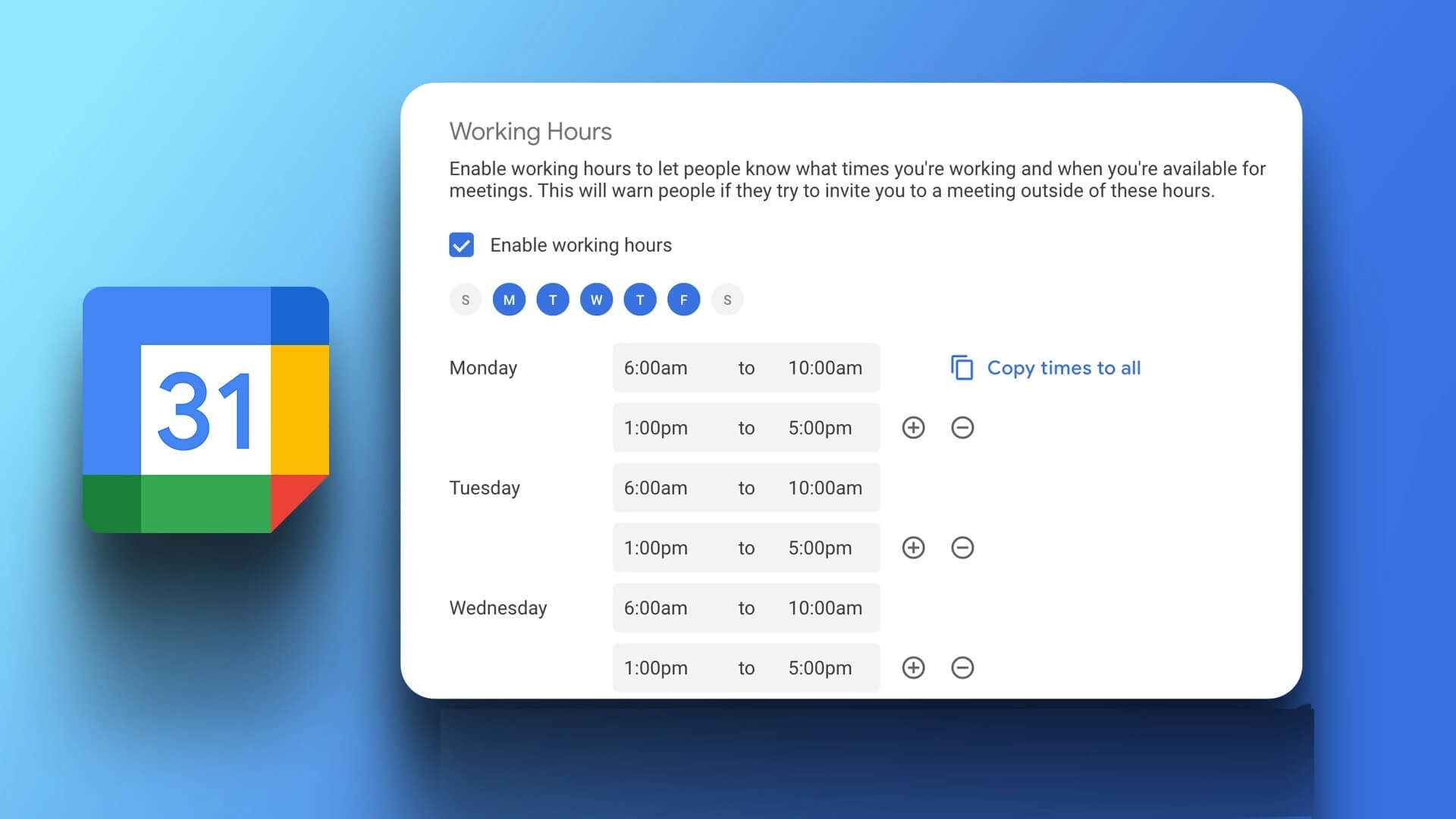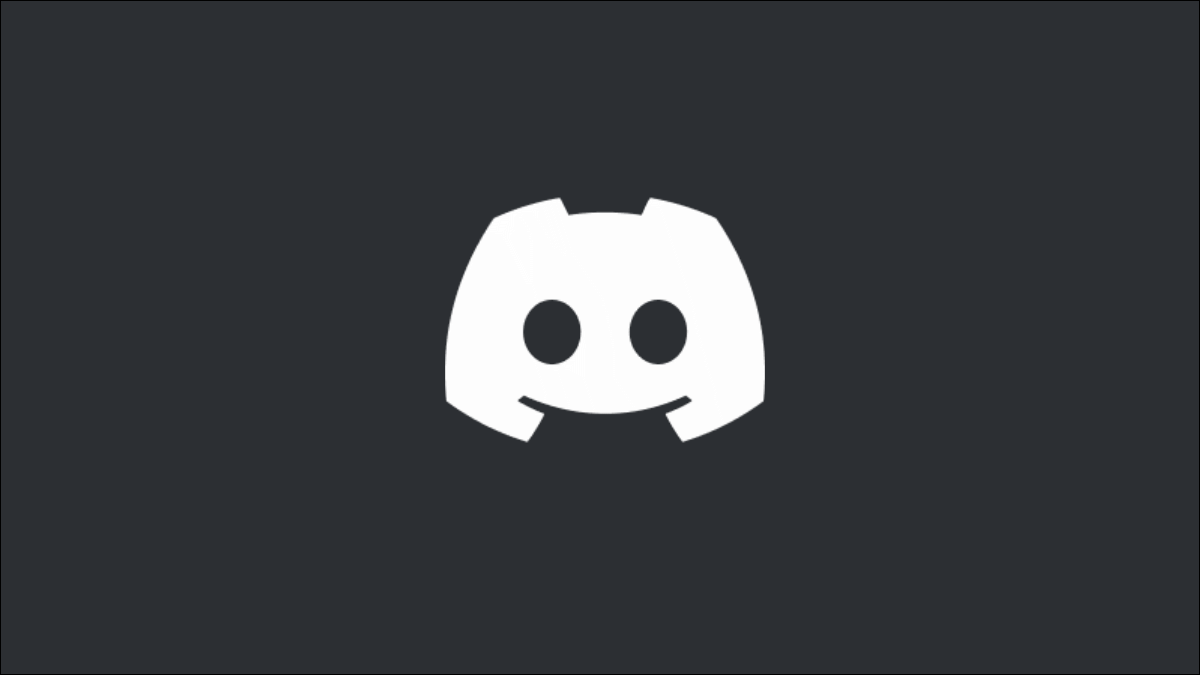Підкреслення зазвичай позначається лінією під текстом. Коли це зроблено Підкресліть текстЗазвичай це робиться для того, щоб привернути увагу або зосередити на ньому увагу. У текстовому процесорі, як-от Google Docs, є прості способи підкреслити текст, натиснувши кнопку підкреслення на стрічці або використовуючи комбінацію клавіш Ctrl + U. Однак що станеться, якщо ви захочете подвійно підкреслити певний текст? У стрічці Документів Google немає опції подвійного підкреслення, але є інші способи. Ось три найкращі способи подвійного підкреслення тексту в Документах Google:
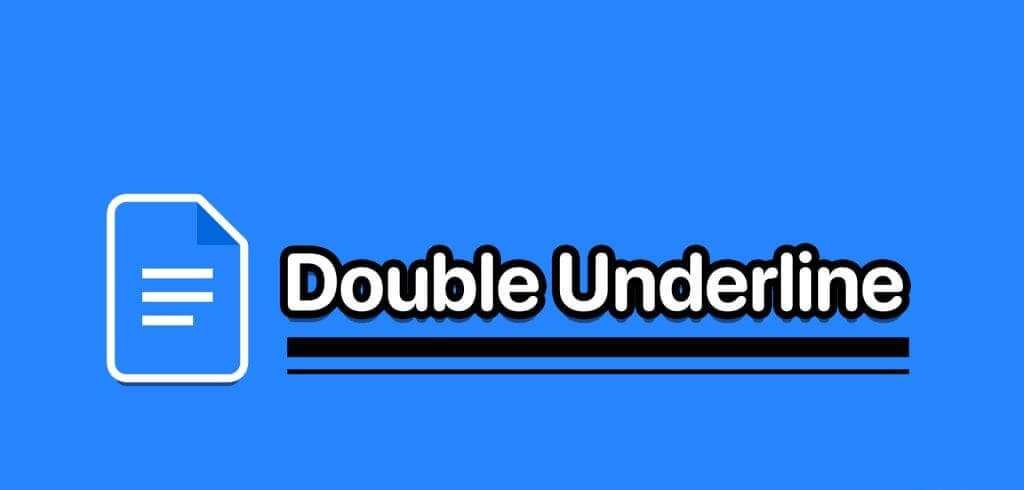
Як подвоїти підкреслення тексту в Google Docs за допомогою інструмента «Малювання».
Використовуючи інструмент малювання в Документах Google, ви можете Створюйте малюнки від руки та вставляйте їх у свій документ. Ваші малюнки від руки також можуть містити подвійне підкреслення тексту. Ось як використовувати інструмент малювання для подвійного підкреслення в Документах Google.
Розділ 1: відчинено Google Docs У своєму улюбленому браузері відкрийте документ, який потрібно редагувати. Якщо у вас є програма Google Docs, ви можете запустити її та відкрити документ.

Розділ 2: поставити курсор Панель Google Docs Там, де потрібно вставити подвійне підкреслення.
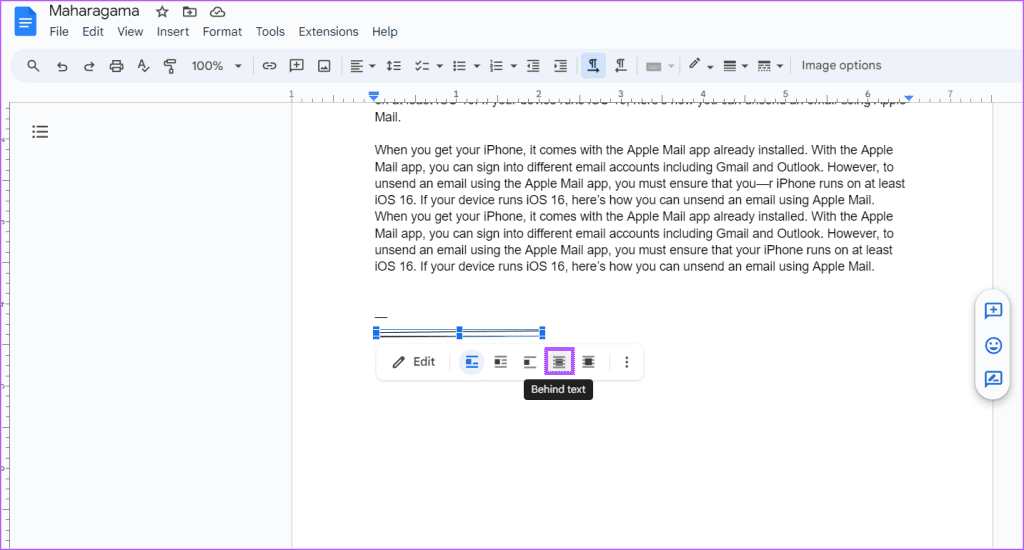

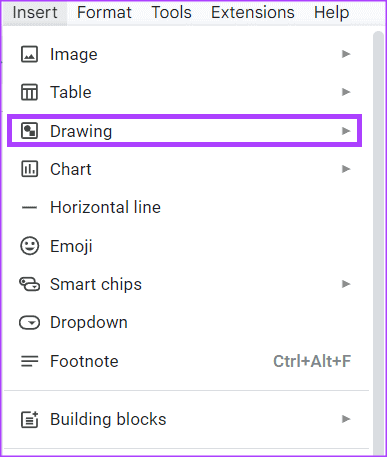
Розділ 5: Натисніть «Створити», і це повинно спричинити його запуск Інструмент для малювання.
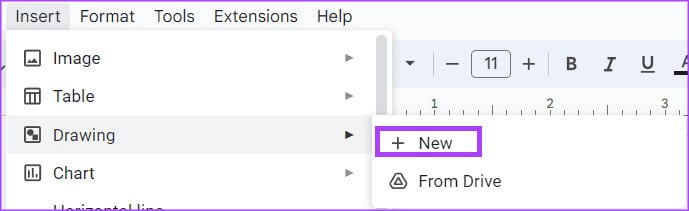
Крок 6: На панелі інструментів «Малювання» натисніть «Кнопка». лінія.
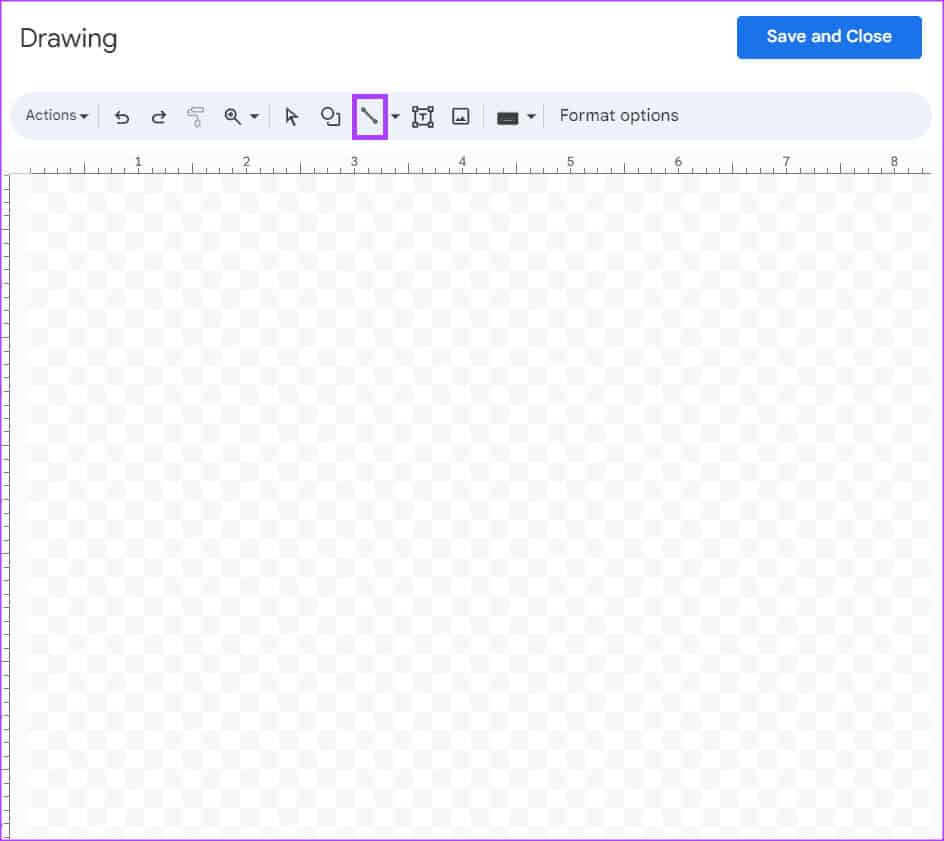
Розділ 7: На панелі інструментів малювання встановіть курсор, який має виглядати... +і намалюйте перше підкреслення.
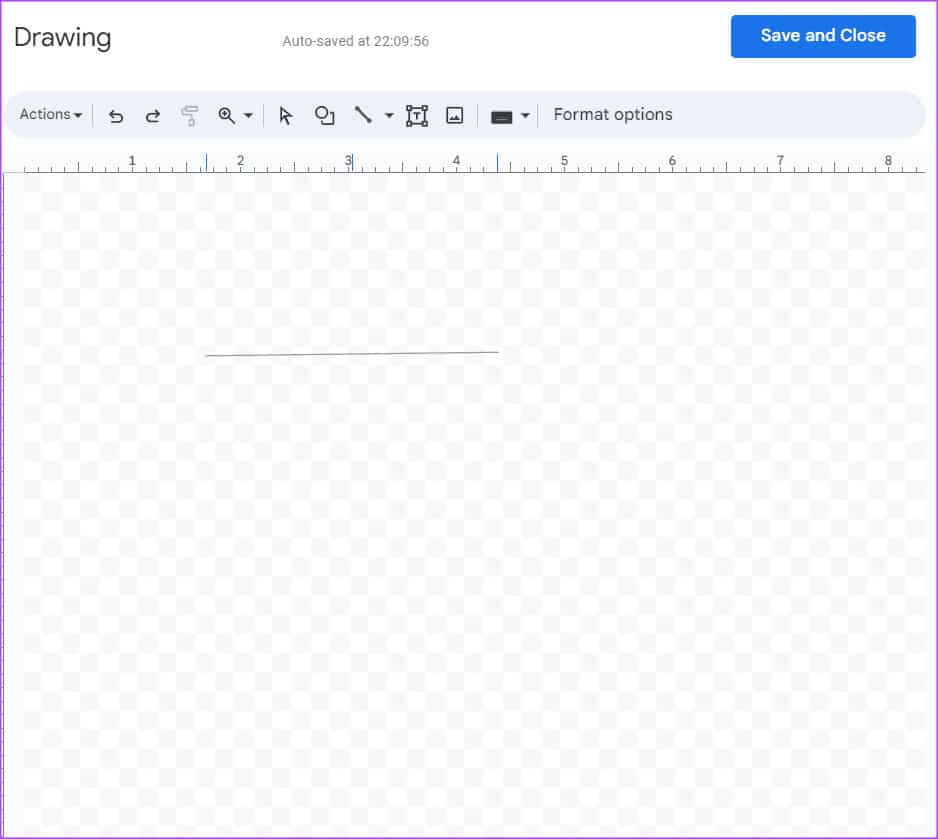
Розділ 8: Під першим рядком намалюйте Інша лінія.
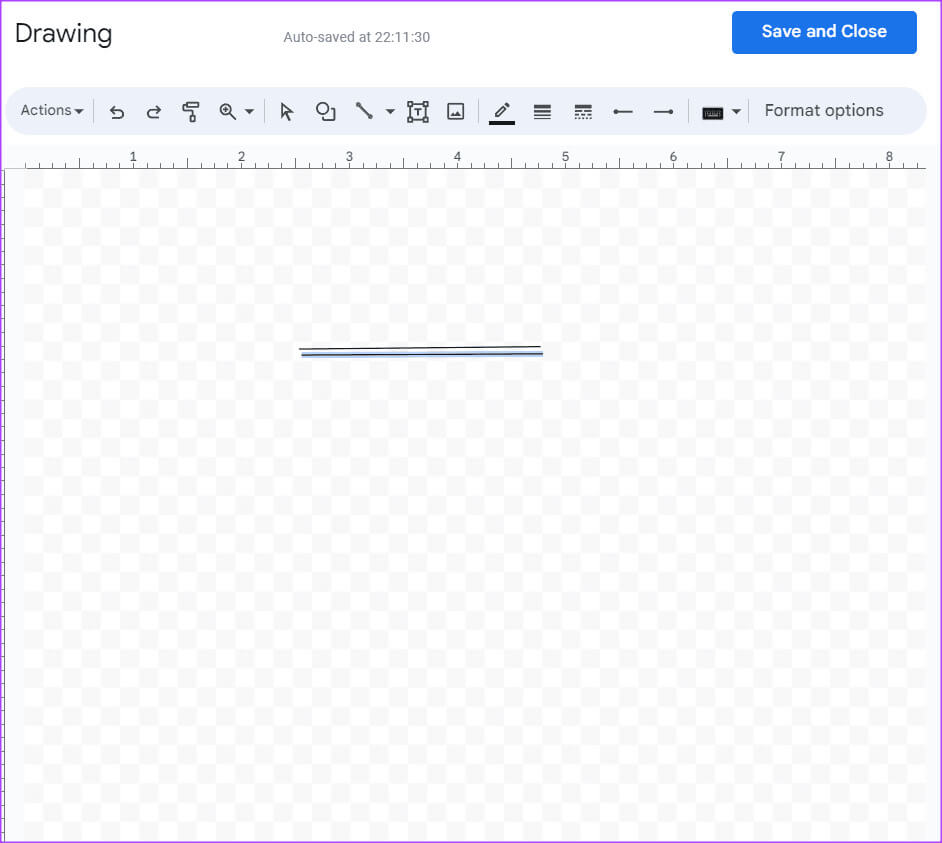
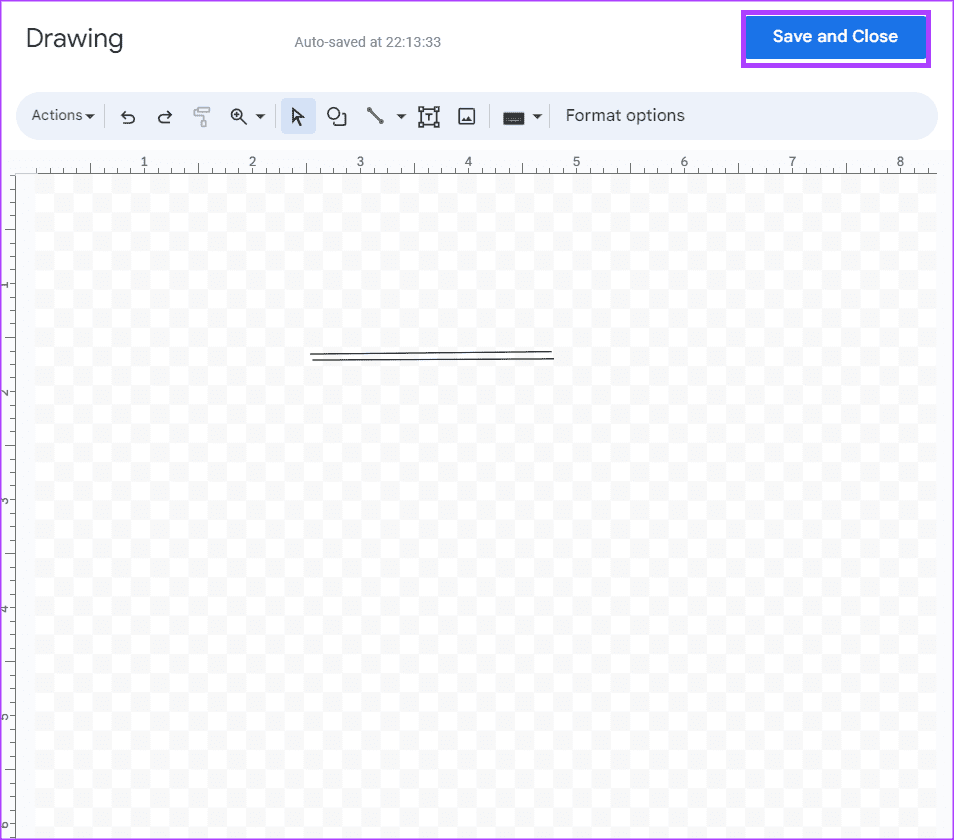
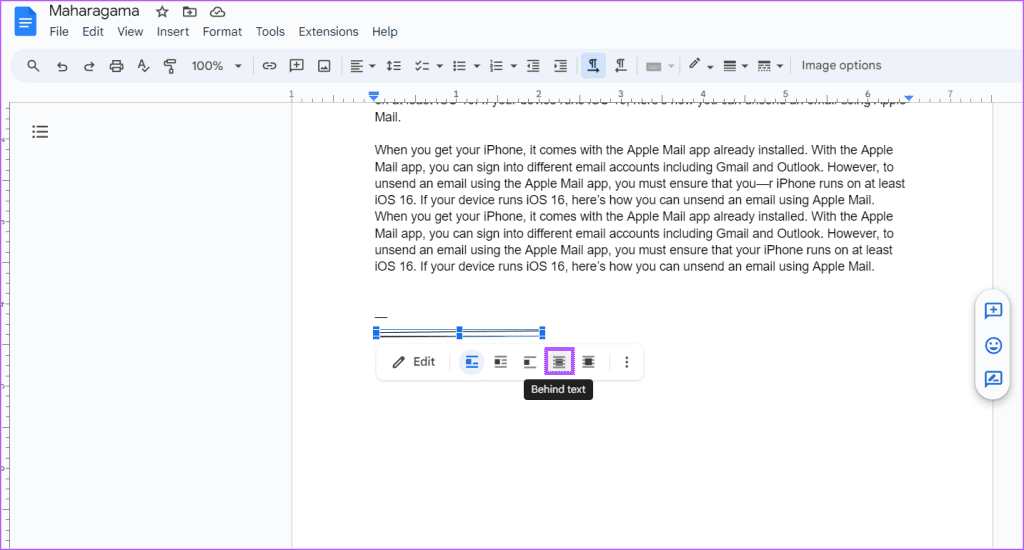
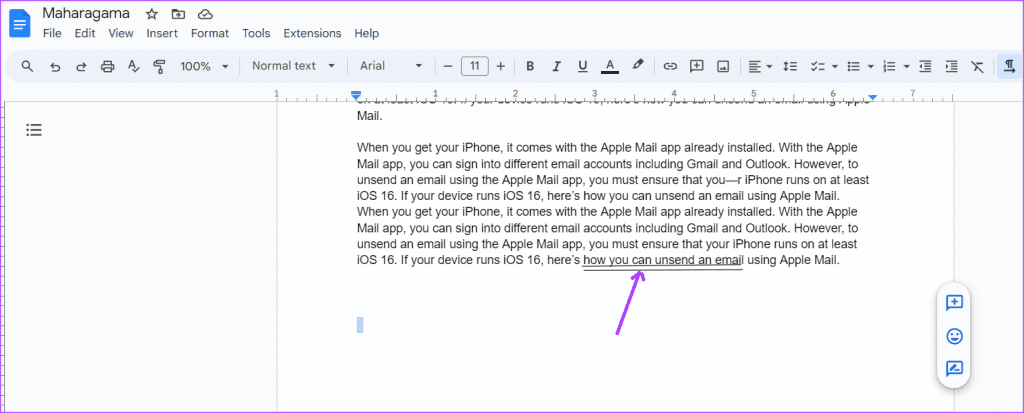
Як подвоїти підкреслення тексту в документах Google за допомогою рівнянь
Є ще один спосіб подвійного підкреслення в Google Docs, і він вимагає використання функції рівнянь. Ось як це зробити:
Розділ 1: відчинено Google Docs У своєму улюбленому браузері відкрийте документ, який потрібно редагувати. Якщо у вас є програма Google Docs, ви можете запустити її та відкрити документ.

Розділ 2: поставити курсор Панель Google Docs Там, де потрібно вставити подвійне підкреслення.
Крок 3: в барі Документи Google Натисніть вкладку Вставка.

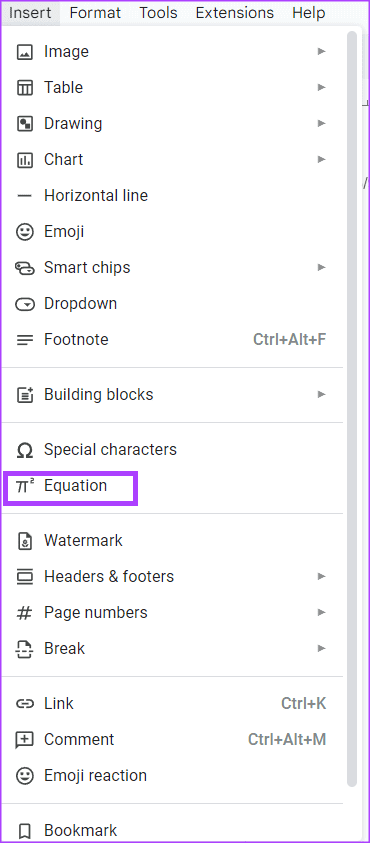
Розділ 5: У полі рівняння введіть наступне: \підкреслити
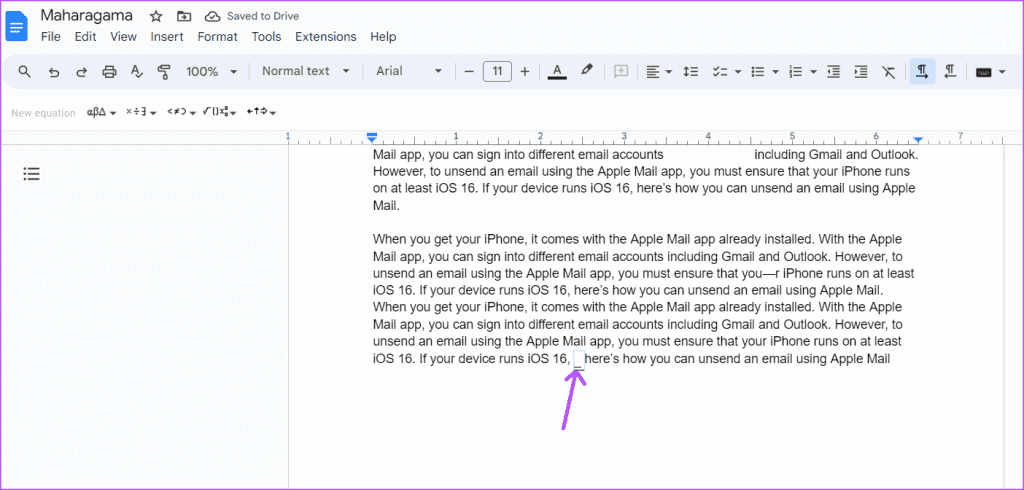
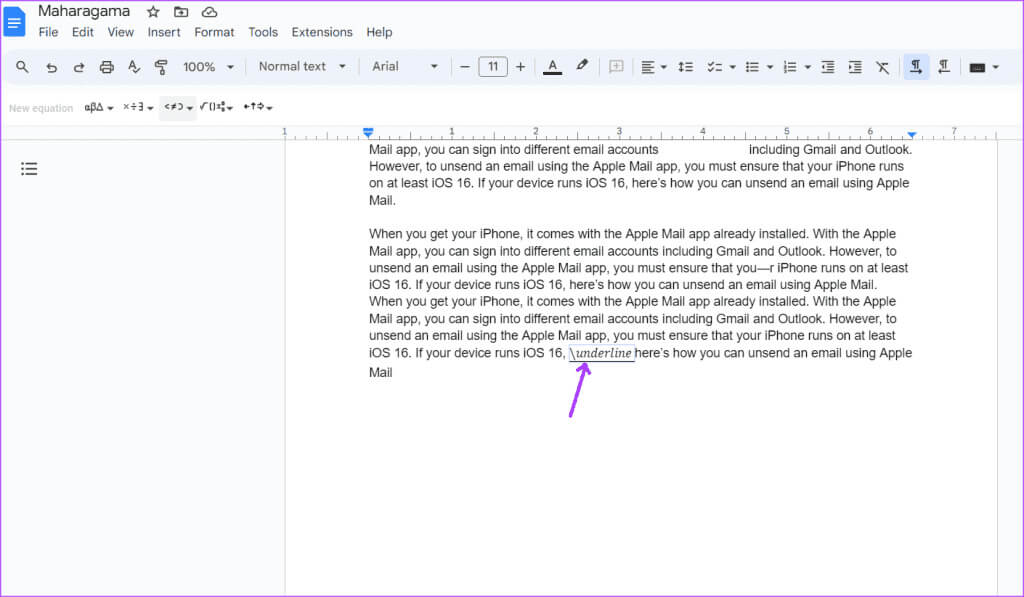
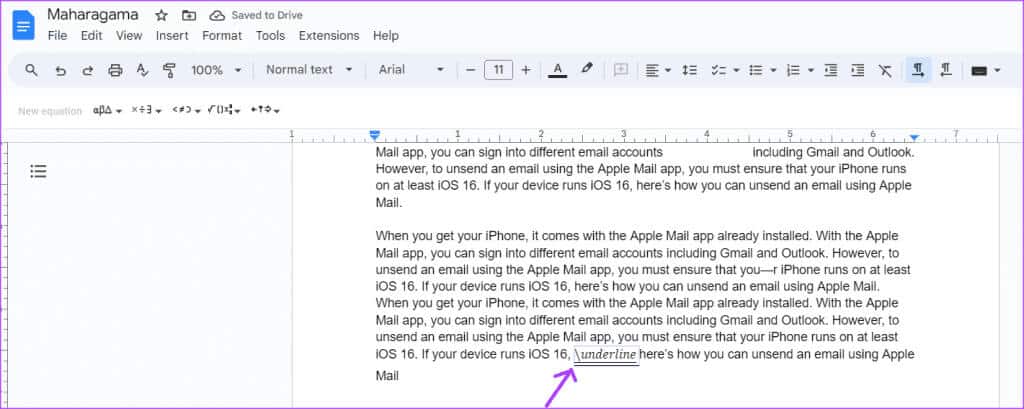
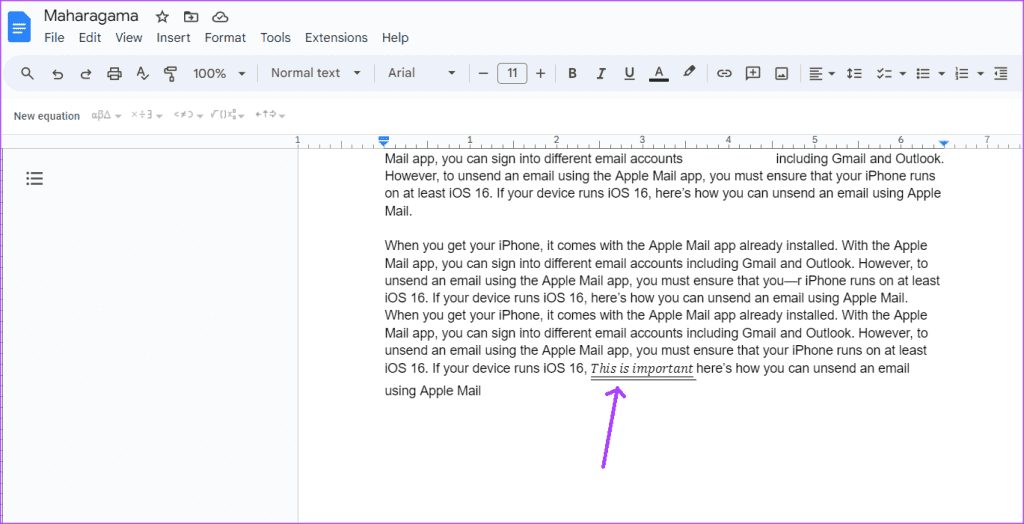
Як подвоїти підкреслення тексту в документах Google за допомогою меж абзаців
Цей параметр найкраще використовувати, коли потрібно підкреслити текст в абзаці. Ось як це працює:
Розділ 1: відчинено Google документи У своєму улюбленому браузері відкрийте документ, який потрібно редагувати. Якщо у вас є програма Google Docs, ви можете запустити її та відкрити документ.

Розділ 2: Введіть текст, який потрібно підкреслити Панель Google Docs.
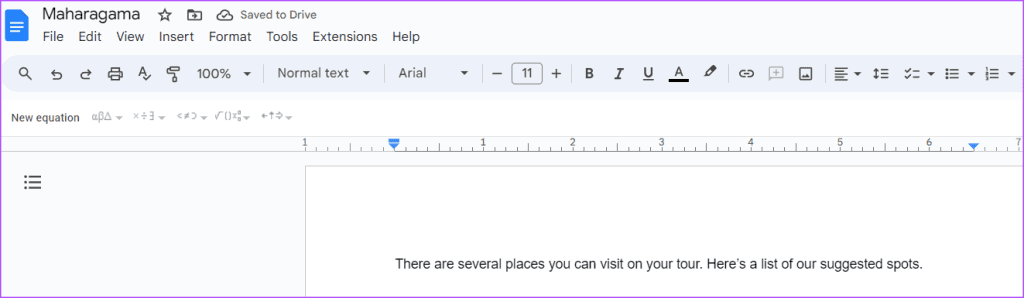

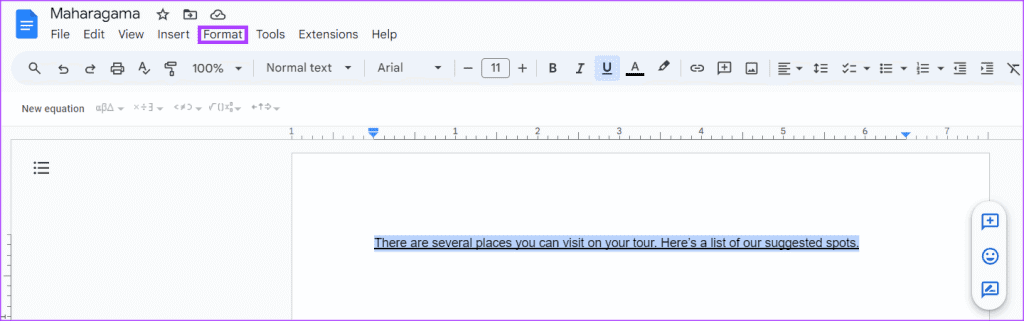
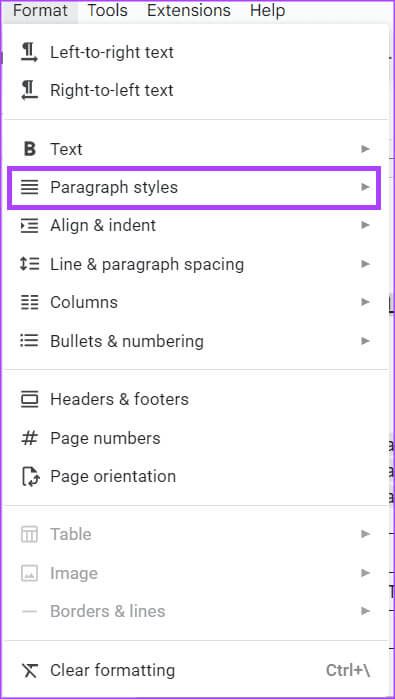
Крок 6: Знайдіть Межі та штрихування з розширеного списку.
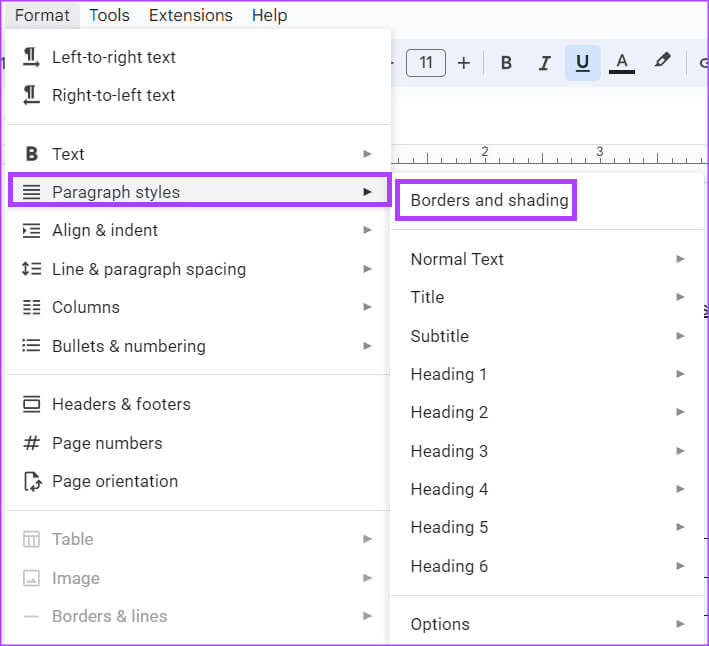
Розділ 7: Натисніть параметр Нижня межа.
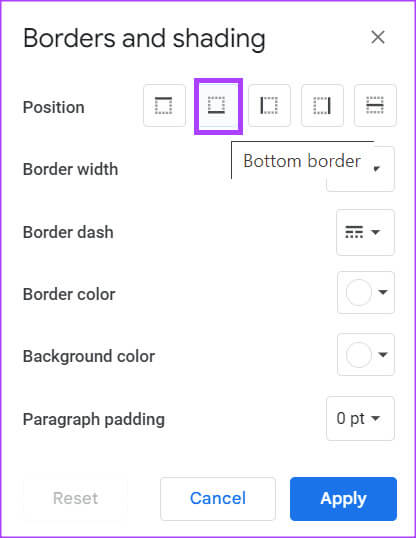
Розділ 8: У розділі «Відступи абзаців» встановіть значення « 0 балів.
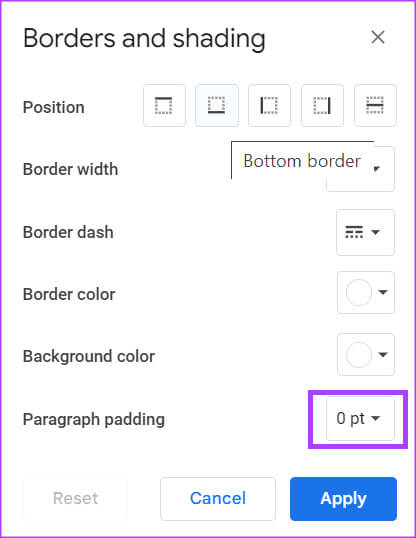
Крок 9: Натисніть кнопку "Реалізація" щоб зберегти зміни.
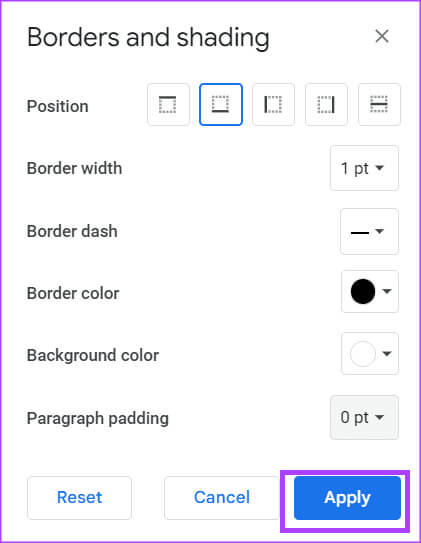
Текст буде мати подвійне підкреслення.
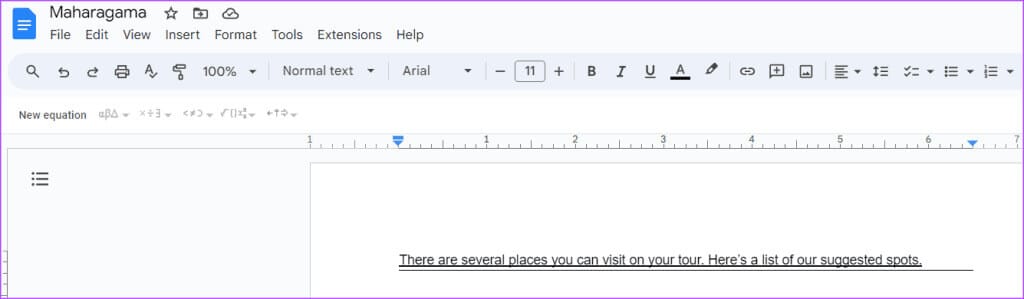
Змінити напрямок тексту в Документах Google
Стандартний потік тексту – зліва направо під час написання англійською та більшістю інших мов. Однак є й інші мови, де текст пишеться справа наліво. Ви можете змінити напрямок тексту в Документах Google відповідно до мови, якою ви працюєте.